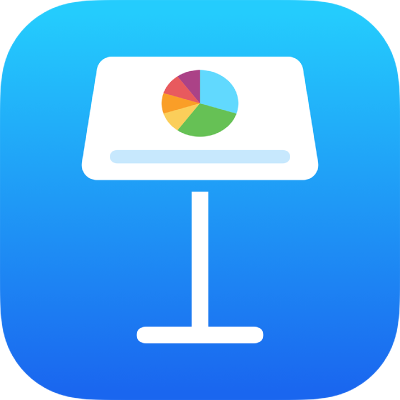
iPad의 Keynote에서 공유 프레젠테이션의 설정 변경하기
다른 사람과 프레젠테이션을 공유하는 경우, 언제든지 프레젠테이션의 접근 범위 및 권한 설정을 보거나 변경할 수 있습니다.
모든 사람의 접근 범위 또는 권한 변경하기
사용자가 접근 권한이 ‘초대받은 사람만’으로 설정된 공유 프레젠테이션의 소유자이거나 프레젠테이션 소유자가 사용자에게 다른 사람을 초대할 권한을 부여한 경우, 모든 참여자의 접근 범위 또는 권한을 변경할 수 있습니다.
iPad용 Keynote 앱
 으로 이동하십시오.
으로 이동하십시오.공유 프레젠테이션의 도구 막대에서
 , 공유 프레젠테이션 관리, 공유 옵션을 차례로 탭하십시오.
, 공유 프레젠테이션 관리, 공유 옵션을 차례로 탭하십시오.다음 중 하나를 수행하십시오.
프레젠테이션에 접근할 수 있는 사람을 변경하려면 ‘접근할 수 있는 사람’ 아래에서 다음 옵션 중 하나를 선택하십시오.
초대받은 사람만: 원래 링크는 누구에게도 더 이상 작동하지 않습니다. 사용자가 초대했으며 자신의 Apple 계정에 로그인한 사람만 프레젠테이션을 열 수 있습니다.
해당 링크를 가진 누구나: 사용자가 처음에 초대한 사람들은 링크를 받은 다른 사람들과 함께 프레젠테이션을 계속 열 수 있습니다. 초대받은 사람은 사용자가 링크를 보내는 데 사용한 이메일 주소나 전화번호로 로그인할 필요가 없습니다.
프레젠테이션의 내용을 변경할 수 있는 사람을 변경하려면 ‘권한’ 아래에서 다음 옵션 중 하나를 선택하십시오.
편집 가능: 다른 사람이 공유 프레젠테이션을 편집할 수 있습니다.
보기 전용: 다른 사람이 공유 프레젠테이션을 볼 수 있지만 편집은 할 수 없습니다. 활동 목록에서 주석에 답글을 달거나 삭제할 수 없으며 프레젠테이션에 참여할 때 알림이 표시되지 않습니다.
다른 사람을 초대하여 프레젠테이션을 공유할 수 있는 사람을 변경하려면 ‘사람 추가하기’ 아래에서 다음 옵션 중 하나를 선택하십시오.
누구나 사람 추가 가능: 모든 참여자가 새로운 사람을 초대하여 프레젠테이션에서 공동 작업할 수 있습니다.
사용자만 사람을 추가할 수 있음: 프레젠테이션의 소유자만 참여자를 초대할 수 있습니다.
뒤로를 탭한 다음, 완료를 탭하십시오.
개별 참여자의 접근 범위 또는 권한 변경하기
프레젠테이션의 접근 권한을 ‘초대받은 사람만’으로 설정한 경우, 참여자마다 다른 권한을 설정할 수 있습니다.
iPad용 Keynote 앱
 으로 이동하십시오.
으로 이동하십시오.공유 프레젠테이션에서 도구 막대의
 을 탭한 다음, 공유 프레젠테이션 관리를 탭하십시오.
을 탭한 다음, 공유 프레젠테이션 관리를 탭하십시오.참여자를 탭한 후 다음 중 하나를 선택하십시오.
편집 가능: 해당 참여자는 공유 프레젠테이션을 편집할 수 있습니다.
보기 전용: 해당 참여자는 프레젠테이션을 열고 읽을 수 있지만 편집하거나 주석을 추가할 수는 없습니다.
접근 권한 제거: 프레젠테이션이 참여자의 iCloud Drive에서 제거되고 더 이상 프레젠테이션 링크를 통해 접근할 수 없습니다. 프레젠테이션에서 편집한 내용은 유지됩니다.
해당 참여자가 프레젠테이션에 다른 사람을 초대하거나 프레젠테이션의 접근 범위 및 권한을 변경할 수 있게 하려면 ‘사람 추가 가능’을 켜십시오.
뒤로를 탭한 다음, 완료를 탭하십시오.
참여자에 대한 설정을 변경할 때 프레젠테이션이 열려 있는 참여자는 모두 경고를 받습니다. 설정 변경으로 인해 참여자가 프레젠테이션에 접근하지 못하게 된 경우 해당 프레젠테이션은 즉시 닫히게 됩니다. 그 외의 경우에는 경고를 닫을 때 새로운 설정이 적용됩니다.